
بينما من الواضح أن جهاز Nest Thermostat معد لضبط درجة الحرارة في منزلك ، إلا أنه يمكن أن يقوم بسحب وظيفة مزدوجة كما أنه يعمل ككاشف للحركة من نوع ما. إليك كيفية إعداده.
يحتوي Nest Thermostat على مستشعر حركة مدمجيستخدم لتحديد ما إذا كان هناك شخص ما في المنزل أم لا ، مما يسمح له بخفض الحرارة أو مكيف الهواء وفقًا لذلك إذا اكتشف أن لا أحد في المنزل. تُستخدم أيضًا لتنشيط الشاشة عندما يمشي شخص ما ، وتعرض درجة الحرارة الحالية التي تم ضبطها عليها وتتيح لك إلقاء نظرة سريعة.
ومع ذلك ، يمكنك استخدام مستشعر الحركة هذا لأكثر من ذلكمن ذلك ، بفضل خدمة تسمى IFTTT (والتي تعني "If This Then That"). يستخدم IFTTT "وصفات" للسماح للمستخدمين بالربط بين جميع أنواع المنتجات والخدمات التي لن تتمكن من الاتصال بها عادة ، مثل تحميل كل صورة جديدة على Facebook تم وضع علامة عليها عليها تلقائيًا على Dropbox. سنستخدم IFTTT مع Nest الخاص بك لإرسال إشعار إليك عندما يكتشف Nest Thermostat الحركة.
لماذا أريد أن أفعل هذا؟
عندما تذهب في عطلة أو خارج العملفي اليوم ، يمكن أن يذهب Nest Thermostat إلى وضع Away تلقائيًا باستخدام ميزة Home / Away Assist ، وكلما اكتشف الحركة ، سيتحول تلقائيًا إلى Home Mode (لأنه يعتقد أنك في المنزل الآن). ومع ذلك ، يمكنك استخدام هذه الميزة ككاشف للحركة وتلقي إشعار كلما حدث ذلك ، لتنبيهك إلى متسلل محتمل داخل منزلك عندما لا تكون في المنزل.
بالطبع ، لن ترغب في الحصول علىإشعار في كل مرة يحدث هذا ، لا سيما إذا كنت بالفعل في المنزل ، لذلك يمكنك بسهولة إيقاف تشغيل وصفة IFTTT وقتما تشاء ، والتي سنوضح لك كيفية القيام بها في النهاية.
قبل أن نبدأ ، هناك بضعة إعداداتالتي سوف تحتاج إلى تمكين على ترموستات عش الخاص بك. أولاً ، يجب أن يكون منظم الحرارة في وضع بالخارج حتى تعمل وصفة IFTTT ، وستحتاج إلى مساعدة الصفحة الرئيسية / مساعدة بالخارج.
لتمكين Home / Away Assist ، افتح تطبيق Nest على هاتفك وانقر على أيقونة الترس في الزاوية العلوية اليمنى.

حدد "الصفحة الرئيسية / مساعدة بعيدا".

اضغط على "ما الذي يقرر ما إذا كنت في المنزل".
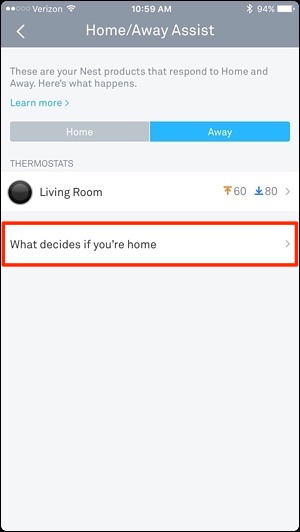
حدد ترموستات العش الخاص بك.

اضغط على زر التبديل. سيتم التبديل من اللون الرمادي إلى اللون الأزرق (إذا لم يكن كذلك بالفعل).

هذه الميزة ستضع عشك تلقائياترموستات في الوضع Home أو Away ، اعتمادًا على الحركة التي يستشعرها أو لا يشعر بها. يمكنك أيضًا التبديل بين الأوضاع يدويًا على الشاشة الرئيسية لتطبيق Nest من خلال النقر على زر "الصفحة الرئيسية".

ذات صلة: كيفية أتمتة تطبيقاتك المفضلة مع IFTTT
الآن بعد أن تم إعداد هذا الإعداد ، لنبدأجعل وصفة IFTTT. إذا لم تكن قد استخدمت IFTTT من قبل ، فراجع دليلنا للبدء في الحصول على معلومات حول كيفية إنشاء حساب وتوصيل التطبيقات. ثم ، عد إلى هنا لإنشاء وصفة Nest.
لراحتك ، أنشأنا أيضًاوصفة كاملة ومضمنة هنا - لذلك إذا كنت بالفعل على دراية جيدة في IFTTT ، فقط انقر فوق الزر "إضافة" أدناه. ستحتاج إلى توصيل قنوات Nest و SMS إذا لم تكن موجودة بالفعل ، بالإضافة إلى إدخال رقم هاتفك الخاص لإرسال تنبيهات الرسائل النصية إلى. ستحتاج أيضًا إلى تحديد منزلك في القائمة المنسدلة ضمن "أي منزل؟".

إذا كنت ترغب في تخصيص الوصفة ، فإليك كيفية إنشاءها. توجه إلى صفحة IFTTT الرئيسية وانقر على "وصفاتي" في الزاوية العلوية اليمنى من الشاشة.

بعد ذلك ، انقر فوق "إنشاء وصفة".

انقر على "هذا" مظللة باللون الأزرق.

اكتب "Nest Thermostat" في مربع البحث أو ابحث عنه في شبكة المنتجات والخدمات أدناه. اضغط عليها عندما تجدها.
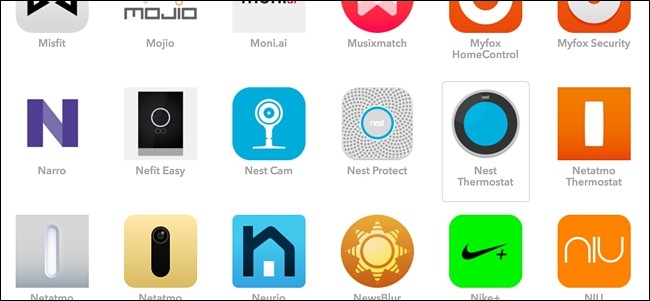
إذا لم تكن قد قمت بتوصيل Nest Thermostat بـ IFTTT حتى الآن ، فانقر فوق "Connect" (اتصال) وتسجيل الدخول بحسابك. اتبع المطالبات حتى تنتهي من ربط حساباتك.

بعد ذلك ، ستختار أحد المشغلات - في حالتنا ، عندما يستشعر Nest الحركة. حدد "Nest set to Home".

في الصفحة التالية ، حدد منزلك من القائمة المنسدلة. من المحتمل أن يكون هناك خيار واحد فقط ، ما لم يكن لديك العديد من المنازل التي يحتوي كل منها على ترموستات عش. بعد ذلك ، انقر فوق "إنشاء مشغل".

بعد ذلك ، انقر فوق "ذلك" الذي تم تمييزه باللون الأزرق لإعداد الإجراء الذي يحدث عندما ينطلق المشغل.

تعتمد القناة التي تحددها هنا على النوعالإخطار الذي تريد تلقيه. على سبيل المثال ، يمكنك اختيار قناة "البريد الإلكتروني" إذا كنت ترغب في تلقي بريد إلكتروني كلما اكتشف Nest الحركة ، أو حدد قناة "IF Notifications" إذا كنت ترغب في تلقي إشعار دفع على جهاز iPhone الخاص بك. يمكنك حتى تلقي رسالة نصية مع قناة "SMS". على سبيل المثال ، سنستخدم قناة الرسائل القصيرة ونتلقى رسالة نصية كإشعار.

بعد تحديد قناة الرسائل القصيرة ، انقر فوق "الاتصال". سترسل قناة SMS رقم تعريف شخصي إلى هاتفك ، والذي ستكتبه في IFTTT لتوصيل الاثنين. اتبع المطالبات حتى يتم الانتهاء من ذلك.

الآن ، ستختار الإجراء ، لذلك انقر فوق "أرسل لي رسالة قصيرة".

بعد ذلك ، ستدخل في الرسالة التي تظهرعندما تتلقى الإخطار. يمكنك وضع شيء أساسي مثل "اكتشاف الحركة من جهاز ترموستات العش!". انقر فوق "إنشاء إجراء" عندما تنتهي.

في الصفحة التالية ، أعط وصفتك عنوانًا في الأسفل. هذا يمكن أن يكون ما تريد. ثم انقر فوق "إنشاء وصفة".

وصفتك الآن على الهواء مباشرة! عندما يكتشف Nest Thermostat الحركة ويتحول تلقائيًا إلى "Home" ، ستتلقى إشعارًا بذلك ، مما يجعله وسيلة رائعة للتعرف على سارق محتمل في منزلك عندما تكون بعيدًا. مرة أخرى ، ستحتاج Nest Thermostat إلى ضبطه على وضع بالخارج حتى يعمل هذا ، ولكن هذا سيحدث تلقائيًا إذا تم تمكين Home / Away Assist.
كلما عش ترموستات يكتشف الحركة ويتحول تلقائيًا إلى "الصفحة الرئيسية" ، ستتلقى نصًا عنها ، مما يجعلها وسيلة رائعة للتعرف على لص محتمل في منزلك عندما تكون بعيدًا.
إذا كنت في المنزل ولا تريد استلامهاالإخطارات ، ستحتاج إلى إيقاف تشغيل وصفة IFTTT ، والتي يمكن القيام بها من خلال النقر على "وصفاتي" في أعلى الصفحة ثم النقر فوق زر الطاقة الموجود بجوار الوصفة لإيقافها.

لن يؤدي ذلك إلى حذفه ، ويمكنك النقر فوق زر الطاقة مرة أخرى لإعادة تشغيله وقتما تشاء.
مرة أخرى ، ستحتاج Nest Thermostat إلى ضبطه على وضع بالخارج حتى يعمل هذا ، ولكن هذا سيحدث تلقائيًا إذا تم تمكين Home / Away Assist.
بالطبع ، هذا ليس أجمل الإعداد ، ولا يُقصد من جهاز Nest Thermostat أن يكون كاشفًا للحركة مستخدمًا بهذه الطريقة (من المحتمل أن يكون Nest Cam حلاً أفضل لهذا الغرض) ، ولكنه طريقة لاستخدام المنتج الذي لديك بالفعل والاستفادة منه أكثر.








